
Paskutinį kartą atnaujinta

Baigiasi „Mac“ saugykla? Kodėl nepanaudojus tinklo disko svarbiems failams saugoti? Šis vadovas parodys, kaip prisijungti prie vieno „Mac“ kompiuteryje.
Baigiasi saugyklos vieta „Mac“? Gali būti, kad svarbiems failams bus lengviau pereiti prie tinklo prijungto saugyklos (NAS) disko.
Tinklo diskas leidžia išlaikyti didelius ar svarbius failus iš „Mac“ standžiojo disko. Tai atlaisvina vietos kitiems dalykams, tačiau turėsite žinoti, kaip prie jos prisijungti per tinklą.
„Mac“ palaiko įprastus tinklo protokolus, naudojamus NAS diskams, todėl lengva prie jų prisijungti. Jei nesate tikri, kaip susieti tinklo diską „Mac“, atlikite toliau nurodytus veiksmus.
Kaip susieti tinklo diską „Mac“ naudojant „Finder“.
Greičiausias būdas susieti tinklo diską yra naudoti Finder programėlė. Šis metodas sukurs laikiną ryšį su jūsų tinklo disku. Tačiau jis neliks vietoje, kai iš naujo paleisite „Mac“.
macOS palaiko Samba (SMB) tinklo dalis. Tai įprastas failų dalijimosi protokolas, naudojamas „Windows“, „Mac“ ir (mažesniu mastu) „Linux“. Dėl kelių platformų palaikymo gana tikėtina, kad jūsų tinklo diskas naudoja „Samba“ tinklo failams bendrinti, ir šiame vadove tokia bus.
Norėdami susieti tinklo diską „Mac“ kompiuteryje naudodami „Finder“.:
- Atidaryk Finder programą iš „Dock“ arba „Launchpad“.
- „Finder“ paspauskite Eik > Prisijunkite prie serverio iš meniu juostos.
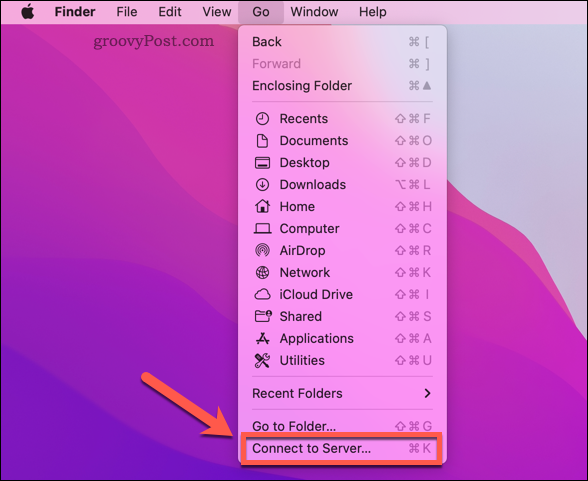
- Tipas smb:// po to jūsų NAS disko IP adresas / pagrindinio kompiuterio pavadinimas ir aplankas (pvz.,. smb://192.168.0.2/ arba smb://192.168.0.2/files arba smb://nas-drive.local/files)
- Paspauskite Prisijungti.
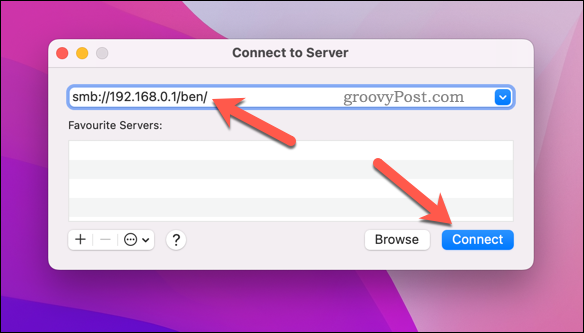
- Jei būsite paraginti, įveskite teisingą vartotojo vardą ir slaptažodį, kad prisijungtumėte prie tinklo disko, ir paspauskite Gerai.
Jei autentifikuosite teisingai, turėtumėte matyti savo tinklo diską kairiajame Finder meniu.
Kaip automatiškai prisijungti prie tinklo disko „Mac“ kompiuteryje
Aukščiau atlikti veiksmai leidžia prisijungti prie tinklo bendro naudojimo, tačiau bendrinimas yra tik laikinas. Pavyzdžiui, jūsų „Mac“ automatiškai neprisijungs prie tinklo bendro naudojimo, kai paleisite iš naujo.
Turėsite sukonfigūruoti „Mac“, kad prisijungus automatiškai prisijungtų prie tinklo disko. Tai užtikrins, kad „Finder“ visada turėsite prieigą prie tinklo failų (jei esate prisijungę prie to paties tinklo).
Prieš atlikdami šiuos veiksmus, atlikite anksčiau nurodytus veiksmus, kad susietumėte tinklo diską ir prisijunkite prie jo per Finder.
Norėdami automatiškai prisijungti prie tinklo disko „Mac“ kompiuteryje:
- Paspauskite Apple logotipas > Sistemos nuostatos iš meniu juostos.
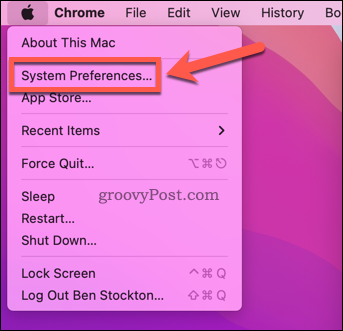
- Į Sistemos nuostatos, pasirinkite Vartotojai ir grupės.
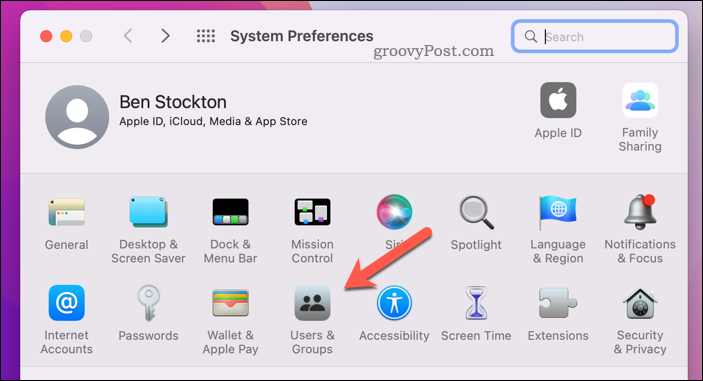
- Paspauskite užrakto piktograma apačioje kairėje ir prisijunkite, jei reikia.
- Dešinėje pasirinkite savo vartotojo vardą, tada paspauskite Prisijungimo elementai.
- Paspauskite pridėti (+) piktogramą.
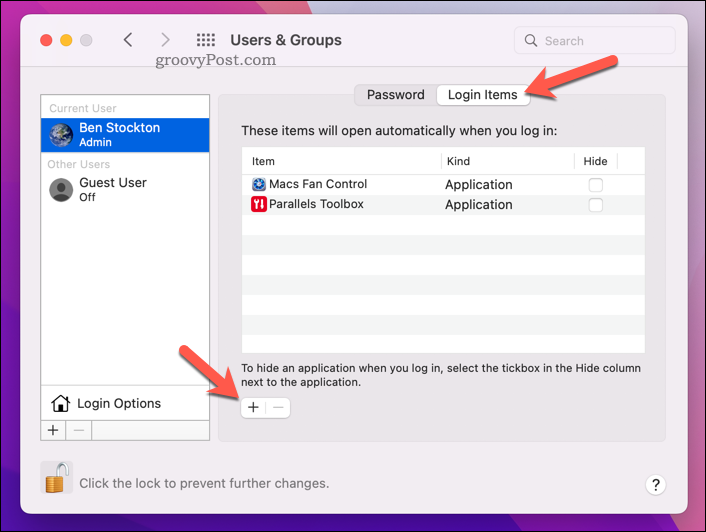
- Pasirinkite savo tinklo diską (arba jame esantį aplanką) ir paspauskite Papildyti.
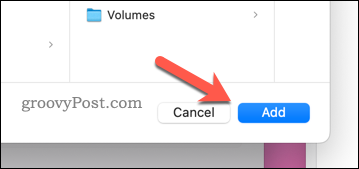
- Vykdykite visas papildomas ekrane pateikiamas instrukcijas, kad užbaigtumėte procesą.
Geresni saugojimo sprendimai „Mac“.
Atlikdami aukščiau nurodytus veiksmus, galite greitai susieti tinklo diską „Mac“. Tai atlaisvins vietos diske kitiems dalykams.
Jei visada trūksta vietos, galbūt norėsite pagalvoti, kaip sukonfigūruoti „Mac“. automatiškai atlaisvinkite saugyklos vietos. Tu taip pat gali saugiai išvalykite laisvą vietą „Mac“. jei nerimaujate dėl savo privatumo.
Tu taip pat gali saugiai ištrinti svarbius „Mac“ failus kad išlaikytumėte savo duomenų privatumą.
Kaip rasti „Windows 11“ produkto kodą
Jei jums reikia perkelti „Windows 11“ produkto kodą arba tiesiog jo reikia švariai įdiegti OS,...
Kaip išvalyti „Google Chrome“ talpyklą, slapukus ir naršymo istoriją
„Chrome“ puikiai išsaugo naršymo istoriją, talpyklą ir slapukus, kad optimizuotų naršyklės veikimą internete. Jos kaip...
Kainų suderinimas parduotuvėje: kaip gauti kainas internetu perkant parduotuvėje
Pirkimas parduotuvėje nereiškia, kad turite mokėti didesnę kainą. Dėl kainų atitikimo garantijų galite gauti nuolaidų internetu apsipirkdami...
Kaip padovanoti „Disney Plus“ prenumeratą su skaitmenine dovanų kortele
Jei jums patiko „Disney Plus“ ir norite juo pasidalinti su kitais, štai kaip nusipirkti „Disney+“ dovanų prenumeratą...

